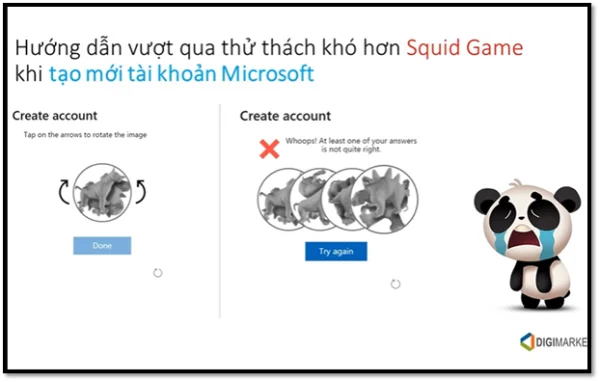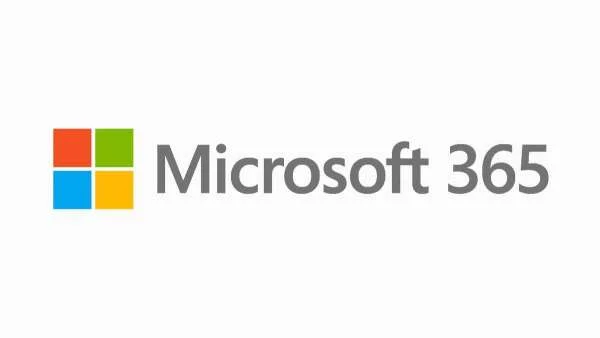Hướng dẫn cài đặt Classpoint

Thông qua bài viết này, Digimarket sẽ hướng dẫn bạn đọc cách để cài đặt Classpoint về máy. Trước khi đi vào cài đặt, vậy classpoint là gì, tại sao chúng ta nên sử dụng.
Classpoint là gì ?
Classpoint là một công cụ giảng dạy mạnh mẽ được tích hợp trực tiếp trên Microsoft PowerPoint. Phần mềm này nhằm đến việc giúp đỡ các giáo viên xây dựng được bài tập tương tác trực tiếp với học sinh, từ đó cải thiện việc học tập của họ.
Classpoint cho phép các giáo viên tạo câu hỏi trắc nghiệm, khảo sát và chú thích một cách dễ dàng. Công cụ này là một giải pháp thuận tiện cho giáo viên và những cá nhân muốn tạo nội dung tương tác hoặc thêm một số điều chỉnh vào các trang trình bày PowerPoint.
Các tính năng chính của Classpoint
Classpoint được tích hợp trực tiếp trên PowerPoint
Thay vì mỗi lần muốn tạo một bài trắc nghiệm, khảo sát,... , bạn lại phải truy cập vào một trang ứng dụng khác để khởi tạo thì giờ đây bạn có thể thực hiện trực tiếp trên Powerpoint.

Viết chú thích và bảng trắng
Giáo viên hoàn toàn có thể viết trực tiếp lên bảng trắng để diễn giải, chú thích. Thay vì phải viết tay lên bảng rồi quay màn hình lại thì giờ ta đã có thể viết trực tiếp luôn. Không cần phải di chuyển qua lại nhiều chỗ.

Hướng dẫn cài đặt Classpoint tích hợp vào powerpoint
Các bạn truy cập vào trang classpoint.io để tải bộ cài
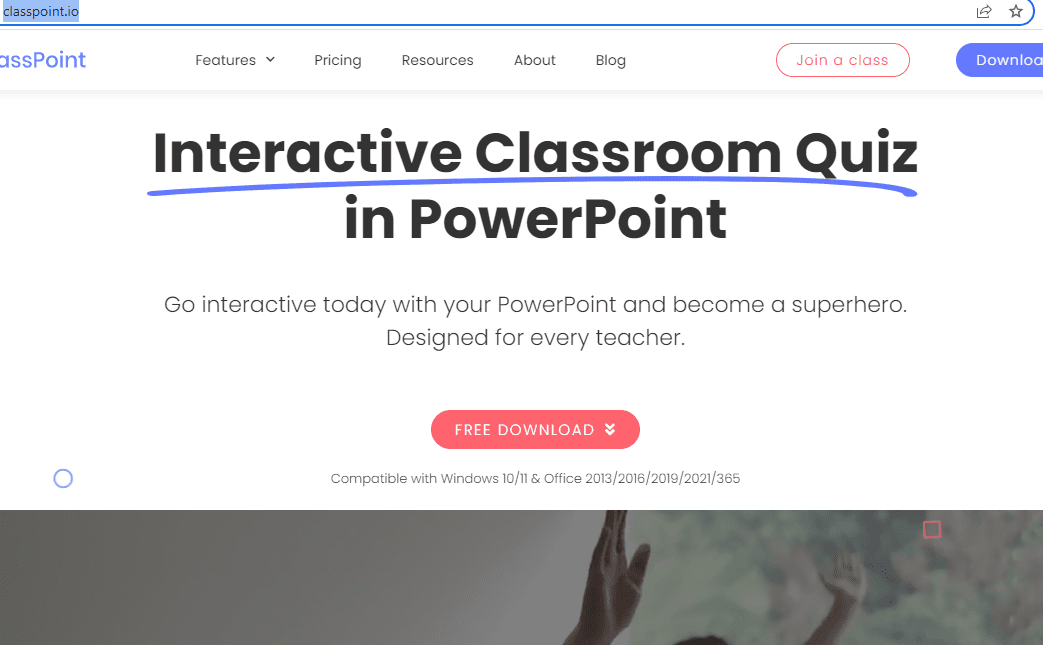
Sau đó các bạn chọn vào FREE DOWNLOAD, classpoint sẽ hiện ra một một form đăng nhập để cho bạn tải xuống
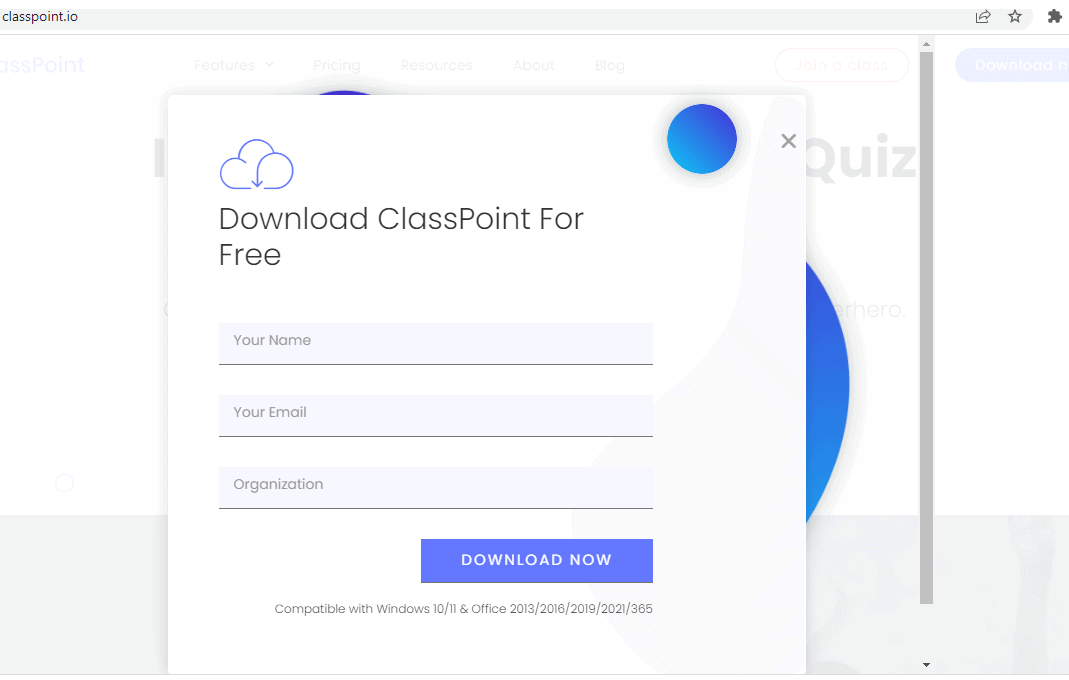
Các bạn điền thông tin về họ tên, Email và tên tổ chức làm việc để tải xuống phần mềm.
Sau khi điền thông tin và tải xuống thành công, các bạn mở bộ cài lên rồi tích vào chấp nhận điều khoản để bắt đầu cài đặt
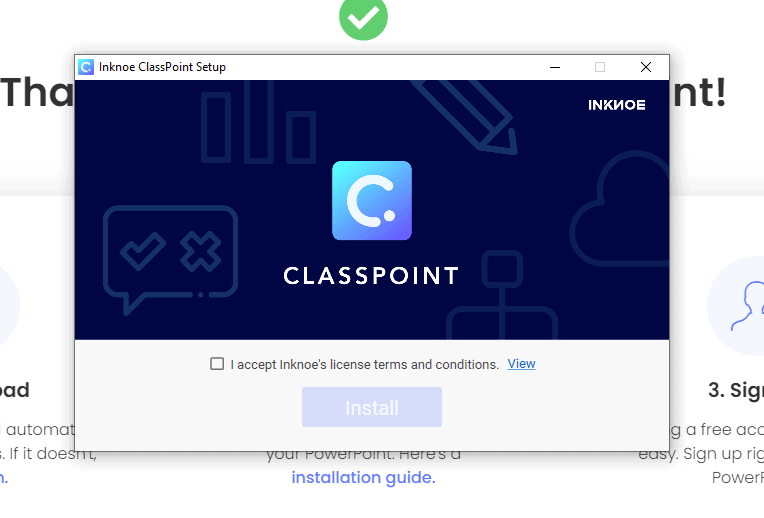
Sau khi chấp nhận xong, trình cài đặt Microsoft Tools sẽ hiện thông báo cài đặt để mình tiếp tục. Các bạn tích vào I have read and accept the license terms rồi nhấn install để tiếp tục cài đặt
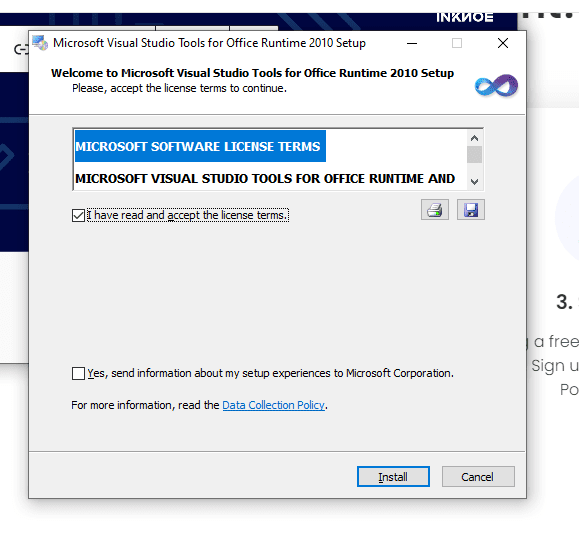
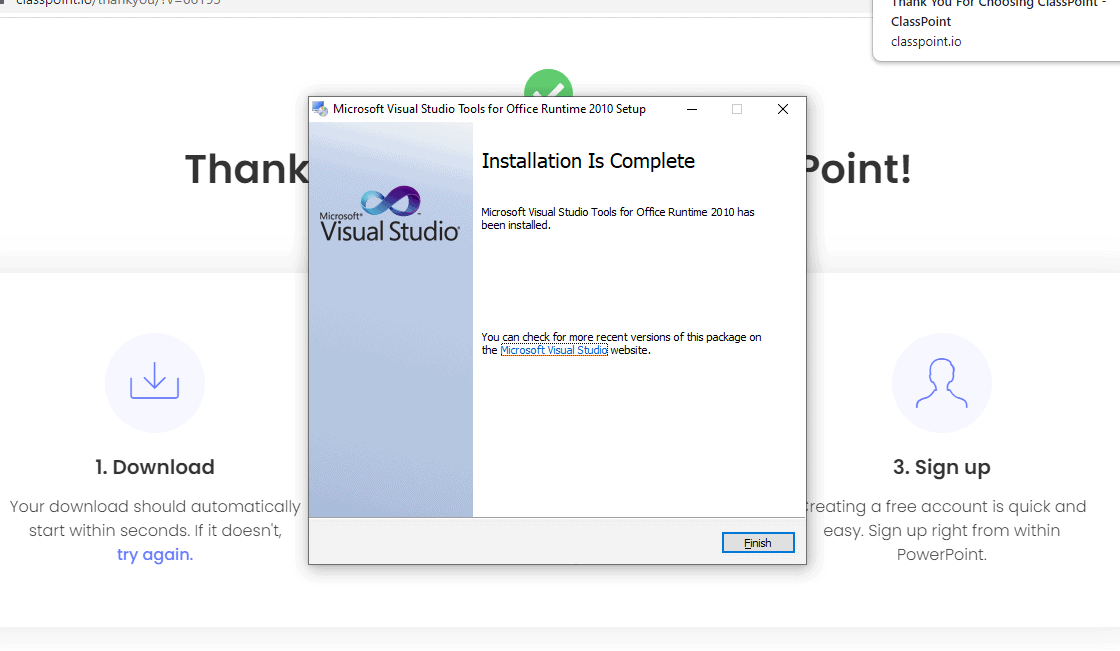
Sau khi cài đặt Microsoft Tools xong, phần mềm sẽ tự chuyển hướng qua cài Classpoint cho các bạn
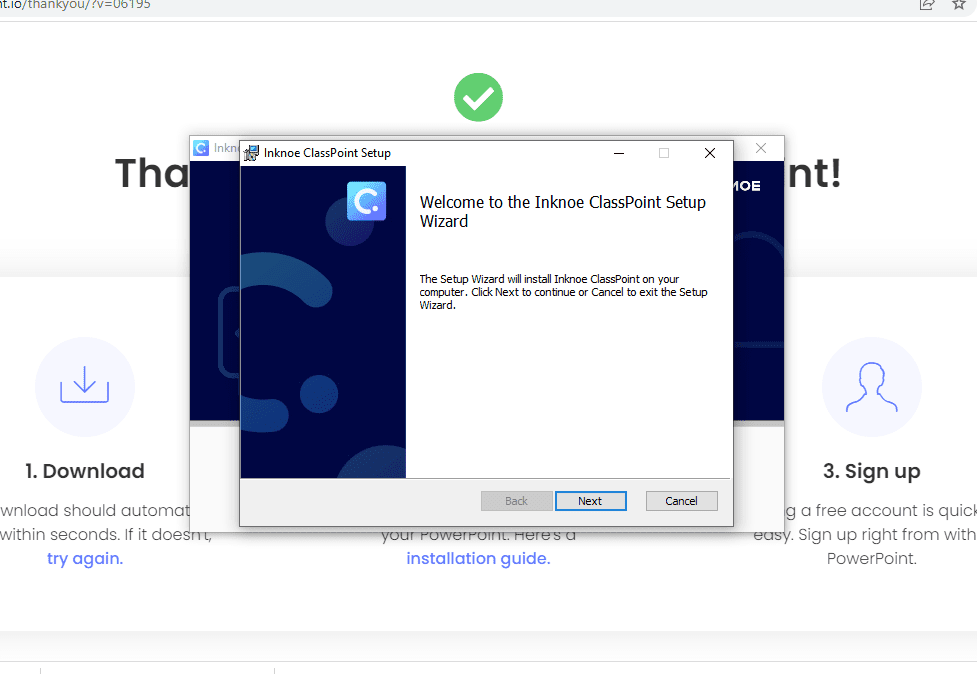
Các bạn nhấn Next để cài đặt, chờ một chút rồi bạn nhấn Finish là đã hoàn tất cài đặt

Sau khi cài xong, các bạn mở phần mềm PowerPoint để kiểm tra

Nếu như có Inknoe Classpoint trên thanh công cụ là các bạn đã hoàn tất quá trình cài đặt.
Digimarket chúc các bạn cài đặt thành công !!!
Một số bài viết hữu ích dành cho bạn đọc: